
Laptopumu genelde pilsiz kullanırım , birkaç gün önce Pilini takıp bir süre o şekilde kullanmaya karar verdim , Gel gelelim Anlam veremediğim şekilde pil seviyesi %95 e düştüğünde otomatik doluma geçtiği için
bunu önlemenin bir yolu varmı diye kısa bir araştırma yaptım.Sanırım birçok Marka ve model Lapop pili bir an önce ömrünü tamamlasında kullanıcılar yenisini alsınlar diye bu şekilde pili resmen yokedici bir yöntem seçmişler. Eğer sizdeki pil de %95 te otomatik olarak doluma başlıyorsa ve Donanım üreticisi bu konuda herhangi bir yazılım sunmadıysa yapabileceğiniz birşey yok O pil 2 - 3 senede ömrünü tamamlar. Herneyse Konumuza geri dönecek olursak İnternetten MSI Battery Calibration isimli bir uygulama indirdim (MSI nin kendi sitesinde bulamadım) kurdum yeniden başlatma istedi tamam dedim ve kullanıcı giriş ekranında şifreyi yazdıktan sonra siyah ekranda kalakaldı. En son Kurduğum uygulamayı kaldırmam gerekiyordu bunu da sadece Güvenli kipte yapabilirdim. Açma kapatma düğmesine 10 sn kadar basılı tuttum ve sistem kapandı.
Açılmayan bilgisayarı güvenli kip ile başlatmak için ne yapmak gerekir
1. Sisteminizi Windows kurulum medyası ile başlatın , bunu DVD veya USB bellekten (Parmak bellek) yapabilirsiniz , eğer bir Windows ISO nuz yoksa edinmeniz gerekir sonrasında belleğe veya DVD ye yazdırarak BIOS tan açılışta ilk sıraya alıp bu kurulum medyası ile boot edin. Karşınıza aşağıdaki kurulum ekranı geldiktan sonra klavyenizdeki Windows ve F10 tuşlarına basarak Komut istemini (CMD) açın

Ardından aşağıdaki komutu verin ve enter tuşuna basın
bcdedit /set {default} safeboot minimal
Komutu verdiğinizde "İşlem başarı ile tamamlandı" uyarısı vermesi gerekir.

2. DVD veya Parmak belleği çıkartıp Sistemi yeniden başlatın , Eğer sorun kurduğunuz yazılımdan veya sürücüden kaynaklanıyor ise sistem güvenli Mod (Güvenli kip) dan başlayacaktır Program ekle kaldıra gidip en son kurduğunuz uygulamayı veya sürücüyü kaldırmayı deneyin . Ben denediğimde Windows Installer ile ilgili bir hata aldım.

Sanıyorumki Microsoft , Kullanıcı sistemini tamir edemesin diye özel çaba sarfetmiş . Eğer böyle bir hata alıyorsanız Buradaki makalemizde anlattığımız adımları uygulayın. Ben makaledekileri uyguladıktan sonra , son kurduğum "MSI Battery Calibration" uygulamasını kaldırabildim.
Sistem sürekli güvenli kipte başlıyor
Dalgınlıkla sistemi yeniden başlat dediğimde tekrar güvenli Mod (Kip) da başladı, Muhtemelen sizdede aynını yapacaktır .Sırada sistemi normal modda başlatmak için gereken ayarı yapmak kaldı bunun için aşağıdaki adımları takip ediniz.
1. Güvenli Moda giriş yapın ve Çalıştır ekranına aşağıdaki kodu yapıştırıp ENTER tuşuna basın
msconfig
2. Açılan ekranda Önyükleme sekmesine geçiş yapın ve Güvenli önyükleme kısmındaki tiki kaldırıp Uygula ve Tamam butonlarına tıklayın.

Artık sistemi yeniden başlattığınızda Normal olarak açılacaktır. Eğer güvenli moddan kurtulma işini bir komut yardımı ile uygulamak isterseniz aşağıdaki komutu kullanmanız gerekecektir.
bcdedit /deletevalue {current} safeboot
Komut uygulandığında aşağıdaki şekilde "İşlem başarı ile tamamlandı" şeklinde ileti belirmelidir.
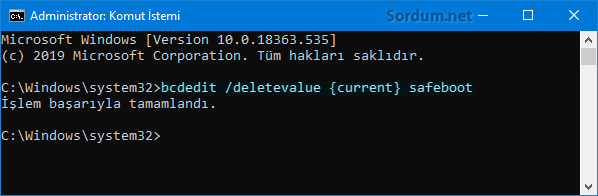
Üstte Aniden açılmaz olan Windows 10 işletim sisteminde son kurulan yazılım veya sürücünün nasıl kaldırılabileceğini Açıklamaya çalıştık. Umarım Benzeri bir sorun ile karşılaşmazssınız.
- Windows installer güvenli kipte çalışmıyor Burada
- DISM komut aracı ile Windows 10 tamiri Burada





güvenli moda girişi bilgisayar açıkken ayarlamak çok saçma. bilgisayar açılmazsa zaten güvenli moda giriş yapamıyoruz.
Bılgısayarın ekran kilıtını nasıl kaldırılr sifre
En iyisi diye birşey yok , her markanın çabuk bozulan bilgisayarları mevcut. Genel anlamda Müşteri memnuniyeti açısından Lenovo biraz önde gibi
Sizce laptop markalarından en iyi hangisidir?
Doğrudur belirli marka ve modellerde pil koruyucu yazılım oluyor mesela Abimde bir samsung Laptop var pili 8 sene oldu halen sapasağlam ve onda da benzeri bir uygulama var.
İyi günler Tarkan Bey;
Lenovo marka lep-toplarda kendi pil koruma yazılımı var pili 56-60 arası olacak şekilde sabitliyor ondan sonra prizden gelen elektriği kullanıyor .
Sürekli bu şekilde kullanıyorum her hangi bir sorun yaşamadım şuana kadar.
Kolay Gelsin.
@Kardes ceo : Eski yazılarmızda da birçok bu tarz tecrübe paylaşımı bulunuyor , elimizden geldiğince de paylaşmaya devam edeceğiz kısmetse.
@Cankusa : Bilgisayarın açılmamasına sebep olan şeylerin başında hatalı veya yeni windows sürümü ile uyumsuz hale gelmiş sürücüler gelmektdir malesef.
Güzel, kişisel tecrübelerinizi paylaşmanız çok değerli. Daha gerçekçi çözümler paha biçilmez çünkü senaryo çözümlerle uğraşmaktan yoruluyor insan üstelik sistemi daha da bozmak cabası...
Geçtigimiz günlerde mısıye wın-10 kurayım dedim ıso kalıbını Rufus-2.5 Portable ile usb ye yazdırdım cihazımı usb den başlatarak formatı atıp cihazı yeniden başlattım.Sürücü ve Drevırler yüklemek için daha önceden almış oldugum yedeklerden sırası ile yüklemeye başladım bir tanesi hariç cihazımı yeniden açıp kapadım sorun yok.
Sıra geldi en son yükleyecegim NVIDIA GeForce MX150 surucu drevirinı yükleyip cihazı yeniden başlatıp işlemi bitirmek.
Cihazı yeniden başlattıgımda cihaz açılmıyor mevcudumda hazır olan başlat ıso sundan cihazımı başlattım cihaz başlat menüsünü onaramıyor hata veriyor.
Kala kaldım.
İşte bu makale tam da benim sorunumun çözümü olacakmış.
İyiki varsın teşekür ederim.
@Cankusa: Windows 10 ile birlikte güvenli Mod tuşu işlevsiz kaldı yani bir tuşla güvenli modu açamıyoruz
@Tufan: Teşekürler uamrım faydalı olur
Çalışan Mısı laptopun güvenli modda açılmasını saglayan tuşu hangisi.
Zaman zaman bu tarz sorunlar başımıza geliyor. Özellikle driver güncellemelerinde gayet açıklayıcı ve yardımcı bir makale olmuş sağolun.